Valorant, un jeu de tir à la première personne (FPS), est extrêmement populaire auprès des joueurs sur PC. Il est possible de rencontrer une notification d’erreur signalant la nécessité de relancer le client de jeu. Ce problème est fréquemment rencontré lors de la première installation et du premier lancement du jeu. Cet article a pour objectif de vous guider de manière claire et précise pour redémarrer le client Valorant Riot sur Windows 10. Continuez votre lecture pour découvrir la marche à suivre.
Comment redémarrer le client Valorant Riot sous Windows 10
Valorant est un titre phare dans le domaine des jeux FPS multijoueur en 5 contre 5. Développé par Riot Games, il propose un large éventail de cartes et d’armes, rendant l’expérience de jeu captivante. Toutefois, lors du premier démarrage du jeu, ou suite à une mise à jour, une erreur peut apparaître, demandant le redémarrage du client. Le client Riot peut indiquer qu’un redémarrage du système est nécessaire pour continuer à jouer.
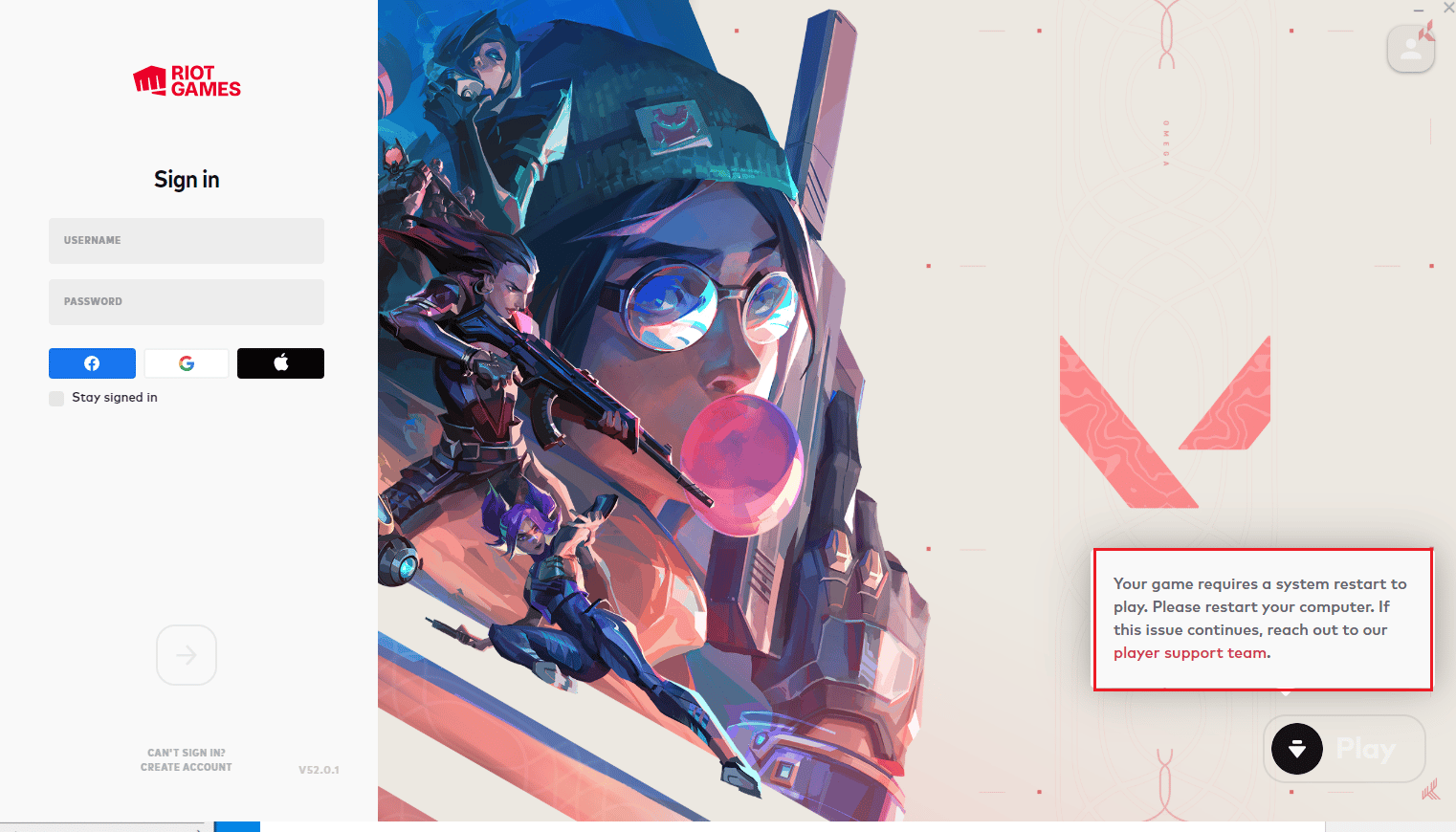
Important : Avant de procéder à l’installation de Valorant sur votre ordinateur, il est crucial de vérifier la configuration système minimale requise. Pour en savoir plus, consultez notre guide sur les exigences matérielles pour jouer à Valorant sur un ordinateur portable.
Méthode 1 : Fermeture forcée du client Riot
La première action à tenter est de fermer l’application. Il se peut qu’il s’agisse d’un simple bug passager. La fermeture suivie d’un redémarrage peut suffire à résoudre le souci. Voici comment forcer la fermeture du client Riot sur Windows 10 :
1. Maintenez enfoncées simultanément les touches Alt + F4 pour arrêter le client Riot.
2. Redémarrez ensuite votre PC.
3. Une fois l’ordinateur redémarré, lancez Valorant en tant qu’administrateur.
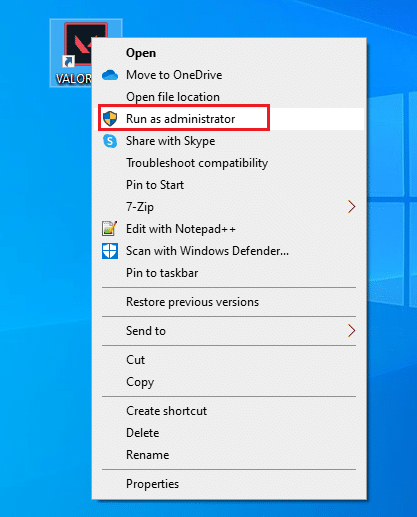
Méthode 2 : Arrêt du processus du client Riot
Une autre technique consiste à mettre fin au processus du client Riot via le Gestionnaire des tâches avant de redémarrer l’ordinateur. Voici les étapes à suivre pour interrompre ce processus. Après avoir fermé le processus, vous pourrez relancer le client après le redémarrage de votre système :
1. Appuyez simultanément sur les touches Ctrl + Alt + Suppr.
2. Choisissez l’option « Gestionnaire des tâches ».
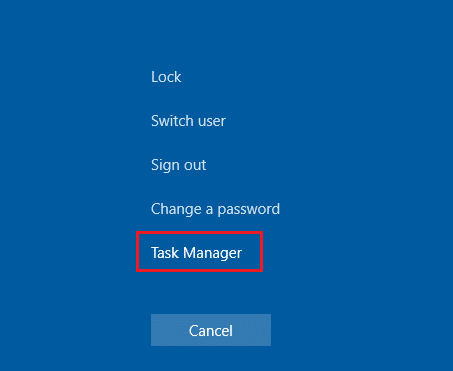
3. Accédez à l’onglet « Processus ».
4. Faites un clic droit sur le processus intitulé « Riot Client ».
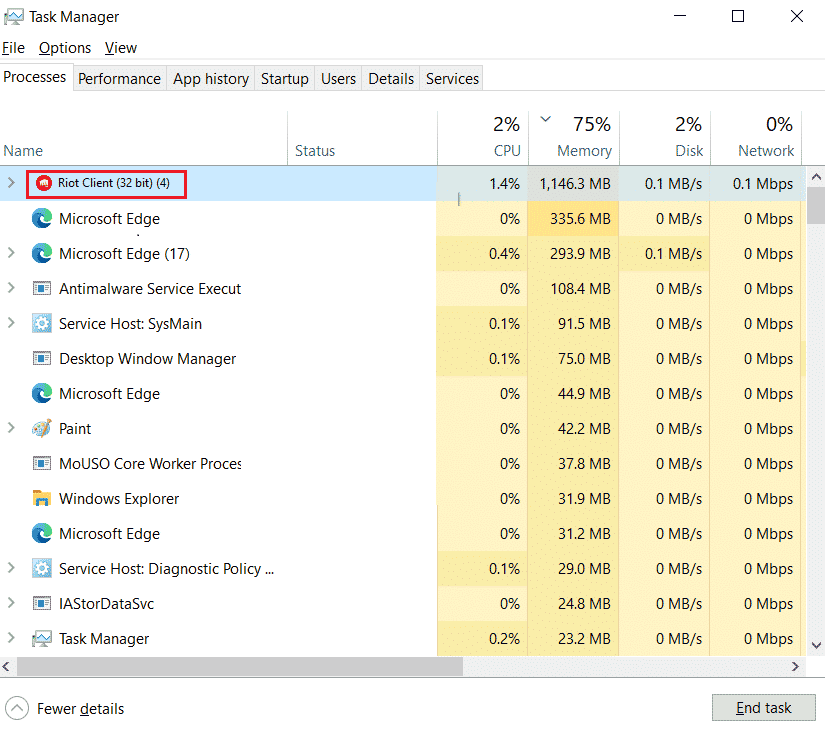
5. Sélectionnez « Fin de tâche ».
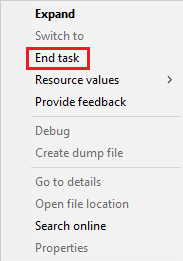
6. Redémarrez votre ordinateur, puis relancez le jeu en mode administrateur.
Méthode 3 : Mise à jour des pilotes de périphériques
Un souci de compatibilité avec le client Riot peut parfois être à l’origine du problème. La mise à jour des pilotes de vos périphériques peut alors résoudre la situation. Les mises à jour permettent de corriger les erreurs et les bugs associés à ces pilotes. Suivez notre guide pour savoir comment mettre à jour les pilotes de périphériques sur Windows 10.
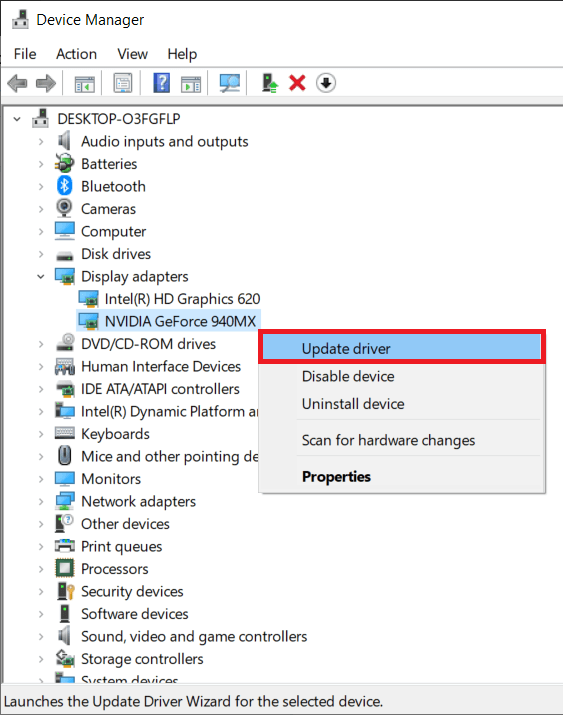
Méthode 4 : Contacter l’assistance de Riot Games
Si, malgré l’application des méthodes précédentes, le client Riot ne parvient toujours pas à redémarrer, il est recommandé de contacter l’assistance de Riot Games. Vous trouverez sur leur site une page dédiée à la résolution des problèmes rencontrés avec le jeu.
1. Rendez-vous sur la page d’assistance de Riot Games.
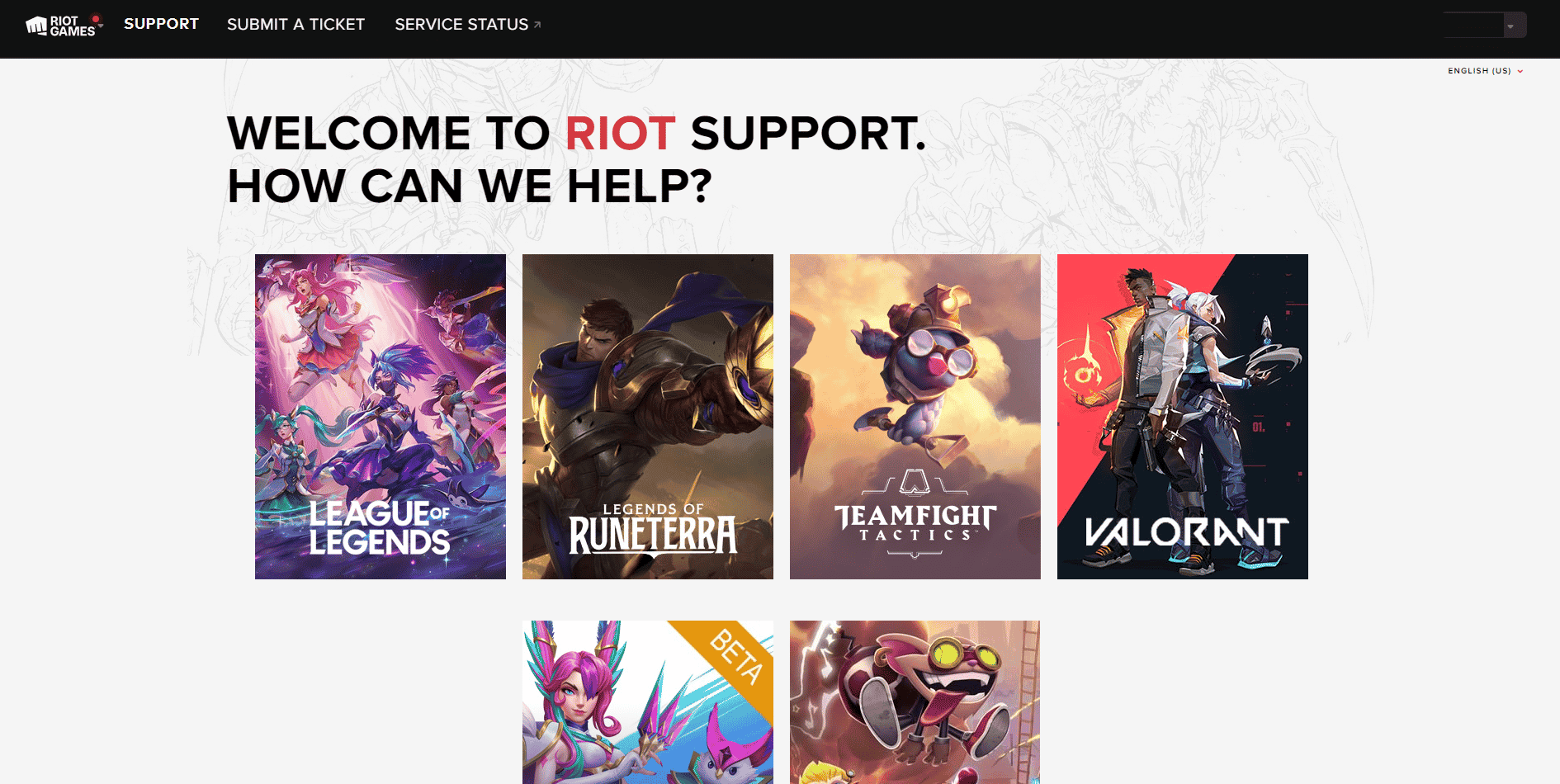
2. Sélectionnez le jeu Valorant, puis cliquez sur « SOUMETTRE UN TICKET ».
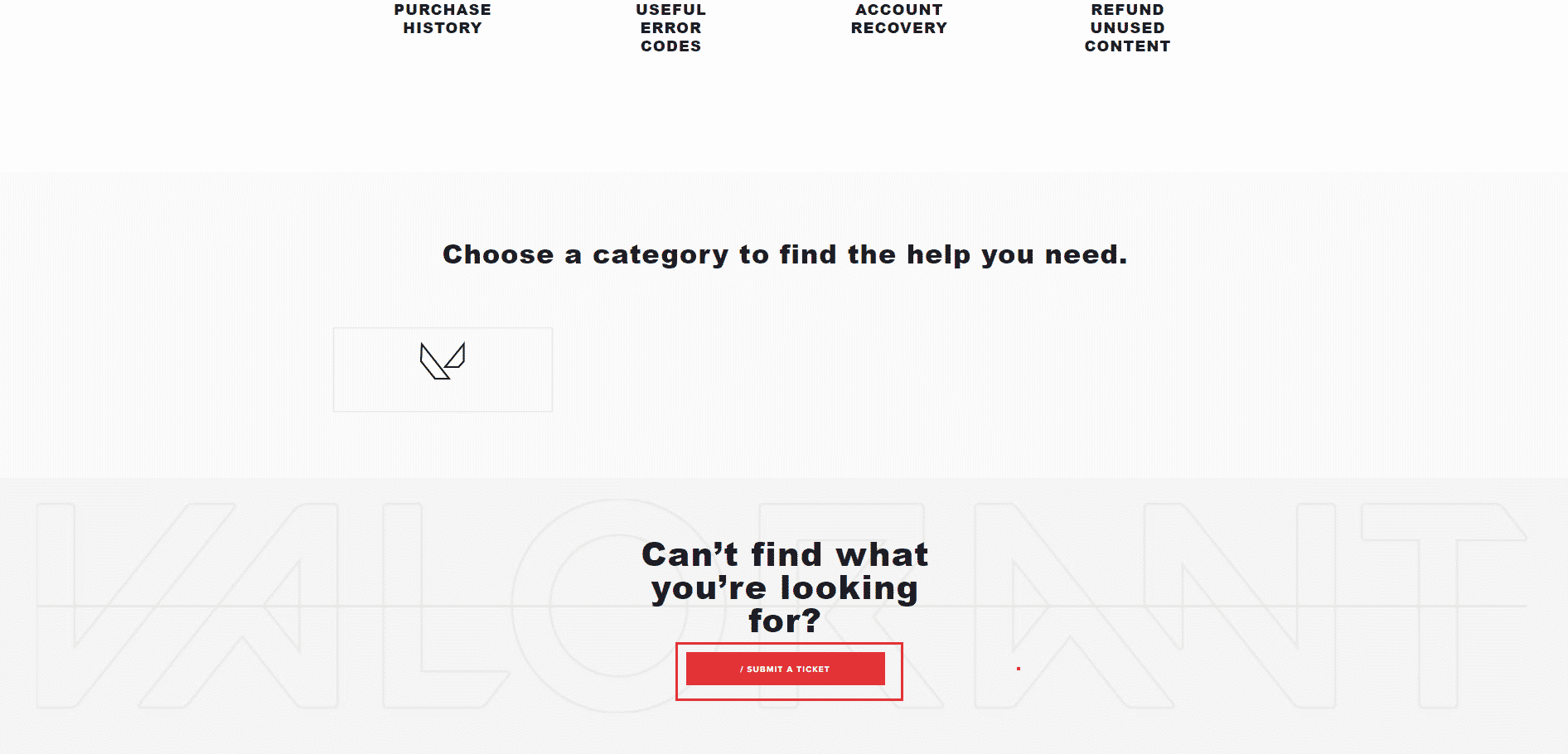
3. Sur la page de support de Valorant, remplissez le formulaire.
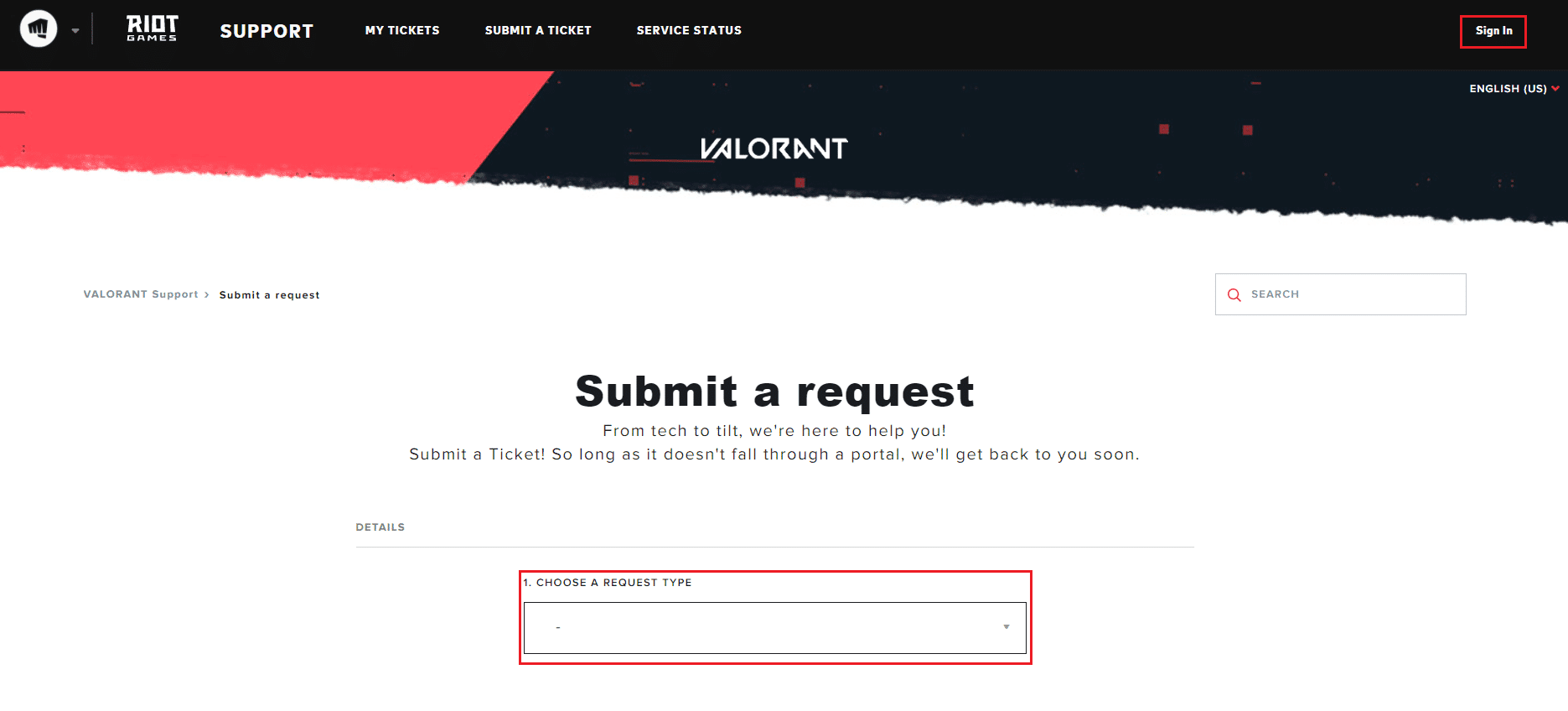
4. Choisissez le type de demande dans le menu déroulant « CHOISISSEZ UN TYPE DE DEMANDE ».
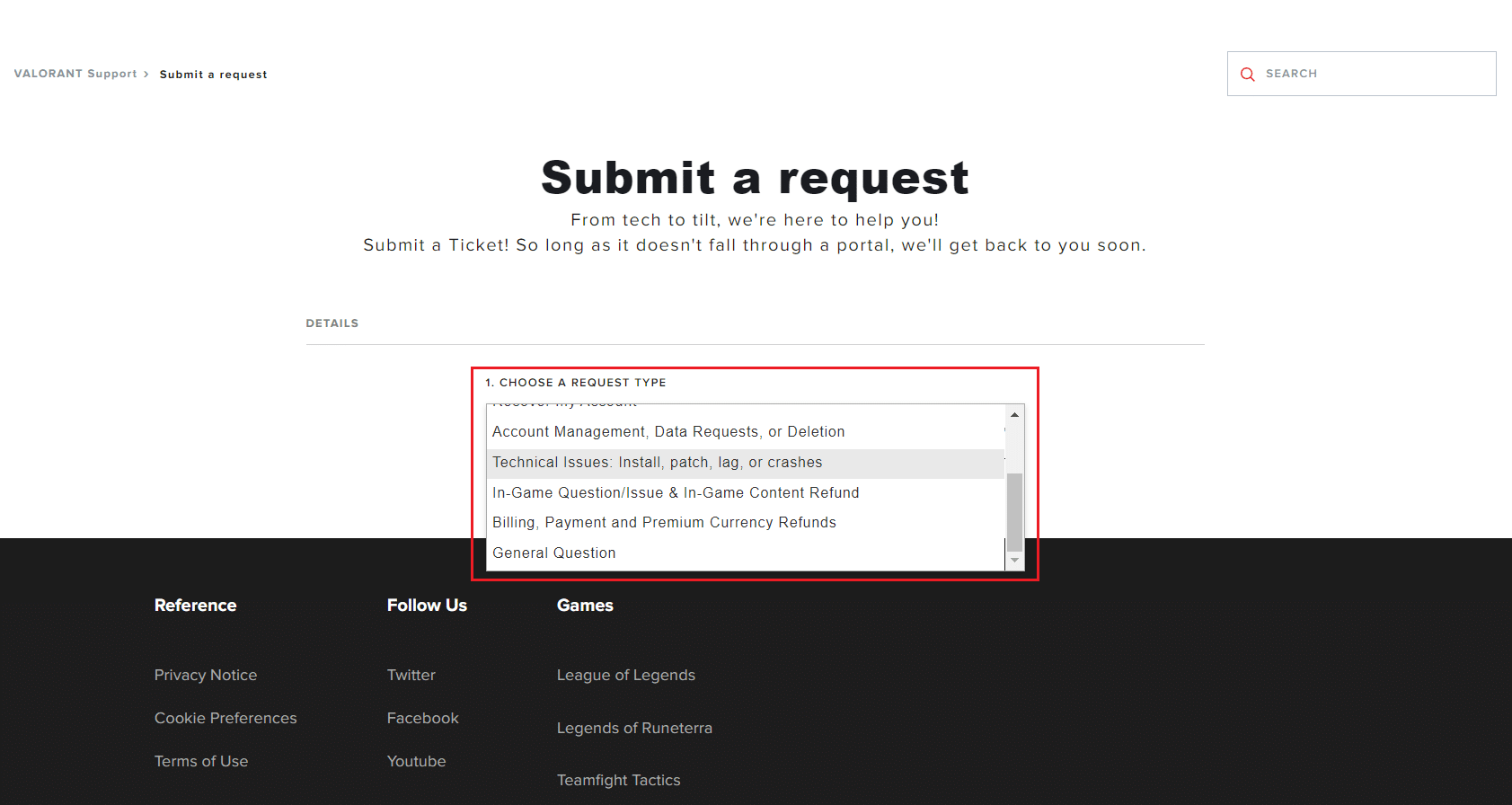
5. Saisissez les détails requis dans le formulaire.
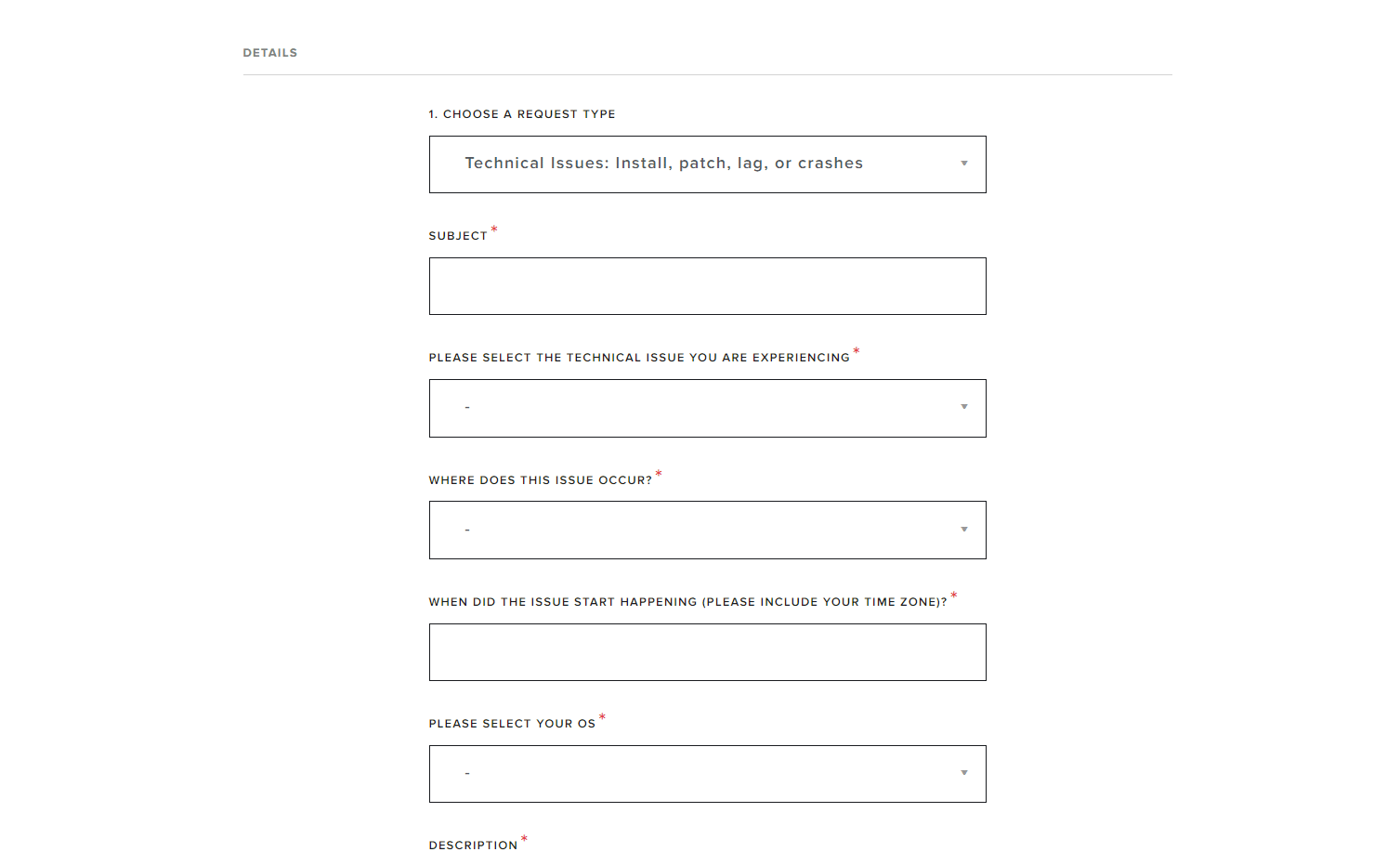
6. Cliquez enfin sur « SOUMETTRE ».
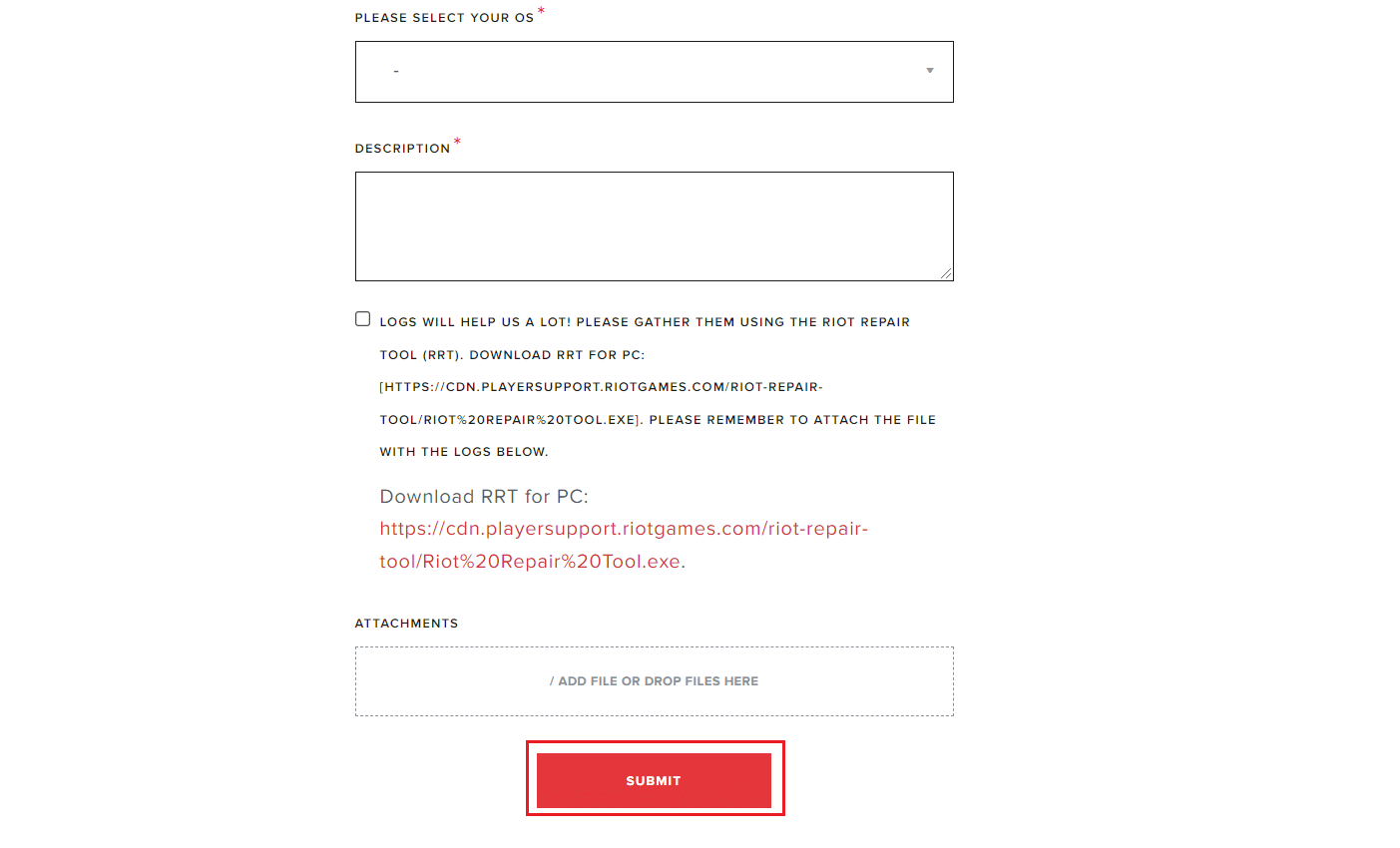
***
Nous espérons que cet article vous aura apporté des solutions concrètes pour relancer votre client Riot et profiter de Valorant. N’hésitez pas à partager vos questions ou suggestions dans la section des commentaires ci-dessous. Faites-nous également part des sujets que vous aimeriez voir abordés dans nos prochains articles.